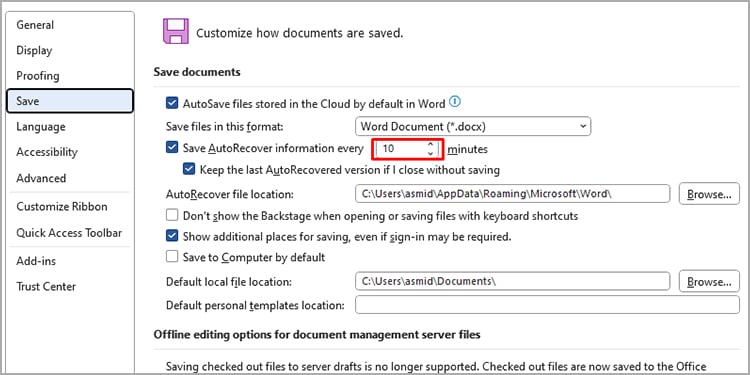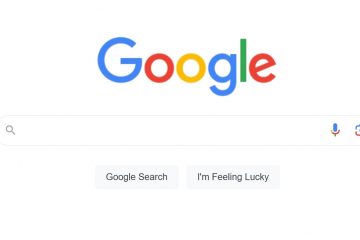No es raro perder un documento mientras se trabaja en él en MS Word. Varios factores, como cortes de energía, bloqueos de aplicaciones o el cierre accidental del programa, pueden hacer que pierda su documento.
Afortunadamente, esto no significa que perderá su documento para siempre. Microsoft Word tiene funciones de recuperación automática que pueden ayudarlo a recuperar documentos de Word no guardados que se cerraron inesperadamente. En este artículo, lo ayudaremos a recuperar documentos de Word no guardados ubicando la carpeta de guardado automático en su escritorio, ¡así que siga leyendo!
¿Cómo habilitar la recuperación automática en un documento de Word?
Antes continúa con la recuperación de sus documentos, debe tener habilitada la opción Autoguardar en su programa de Word. Los siguientes métodos a continuación no se aplicarían a usted si tuviera la opción deshabilitada cuando perdió su documento.
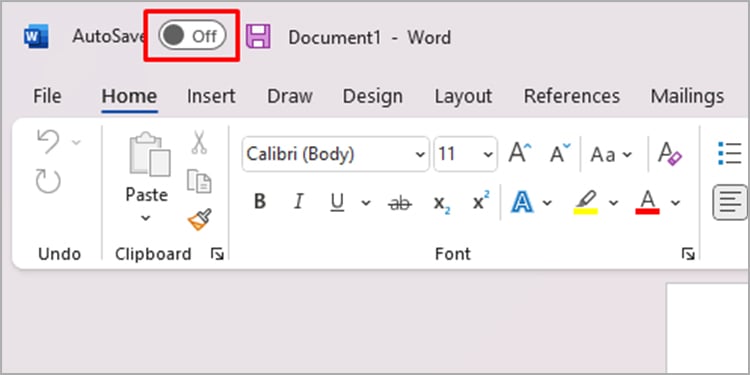
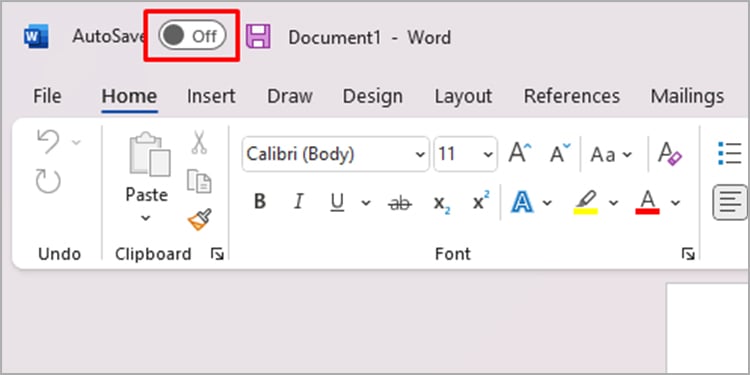
Puede comprobar si la opción está activada o desactivada en la esquina superior izquierda de su programa de Word.
Cómo recuperar archivos no guardados ¿Documentos de Word?
Existen exactamente cuatro maneras de recuperar un documento no guardado en MS Word. Puede recuperar sus documentos utilizando el asistente Recuperación de documentos , función Recuperar documentos no guardados de la propia aplicación de Word. Además, también puede recuperar documentos no guardados de los archivos temporales de su dispositivo.
Sin embargo, antes de recuperar su archivo, recuerde que MS Word guarda sus documentos en un intervalo de 5 a 10 minutos; por lo tanto, es posible que no se recuperen todos sus datos.
Usar el asistente de recuperación de documentos
Cuando Microsoft nota que el programa se cerró inesperadamente, activa el asistente de recuperación de documentos. Cuando reinicie MS Word, aparecerá un nuevo panel a su izquierda llamado Recuperación de documentos, que le preguntará si desea recuperar el archivo no guardado. Seleccione la versión que desea guardar automáticamente y seleccione Abrir.
Localizar archivo de recuperación
También puede ubicar los archivos guardados automáticamente desde Guardar pestaña en Opciones de Word. Puede buscar esta ubicación en su Explorador de archivos para abrir los documentos y recuperarlos. Si desea ubicar su carpeta de guardado automático desde MS Word, siga estos pasos:
Inicie MS Word. Seleccione Opciones en la barra lateral.
 Seleccione Guardar en el panel izquierdo. En la Ubicación del archivo de Autorrecuperación , seleccione el botón Examinar.
Seleccione Guardar en el panel izquierdo. En la Ubicación del archivo de Autorrecuperación , seleccione el botón Examinar.
Ubique su archivo y selecciónelo para abrirlo.
Use la herramienta Recuperar documentos no guardados
Puede recuperar sus documentos no guardados usando la herramienta Recuperar documentos no guardados en MS Word. Puede acceder a esta herramienta desde la pestaña Información de la página de inicio de Word. Estos son los pasos que puede seguir para usar Recuperar documento no guardado en MS Word:
Desde su documento de Word, diríjase a Archivo. Seleccione Información de la barra lateral.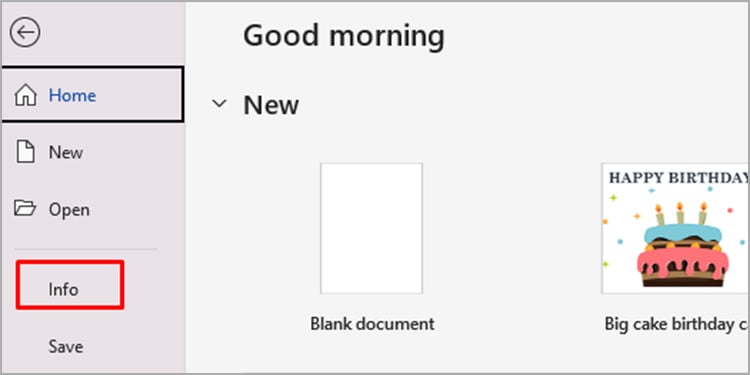
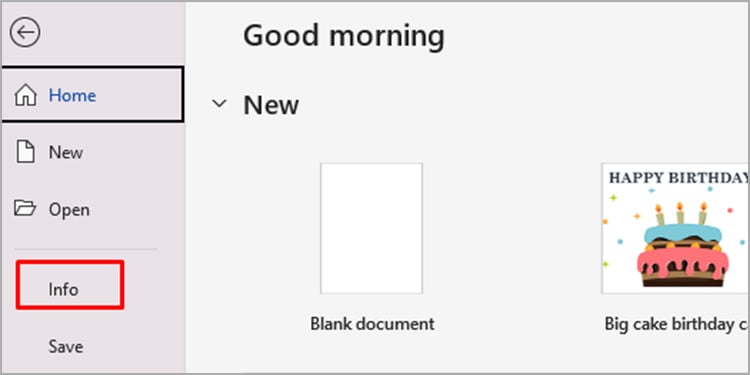 Elegir Administrar documentos > Recuperar documentos no guardados.
Elegir Administrar documentos > Recuperar documentos no guardados.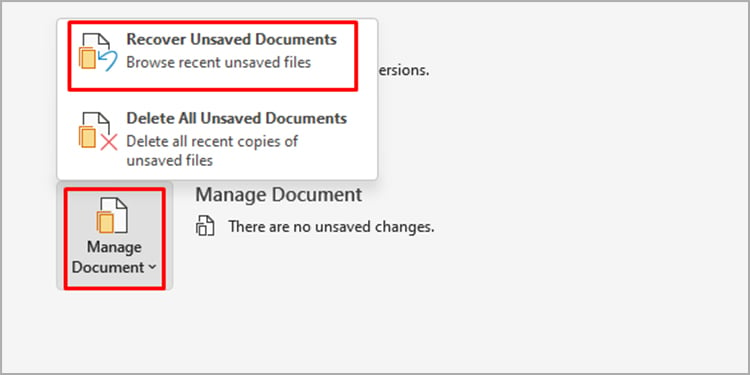
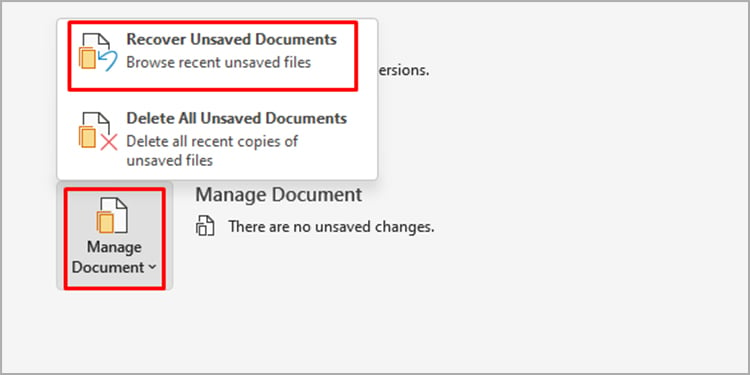 Seleccione su documento y ábralo para recuperar su documento.
Seleccione su documento y ábralo para recuperar su documento.
Desde el Explorador de archivos
Microsoft Word tiene una carpeta en su dispositivo que contiene documentos no guardados temporalmente. Si su sistema se cierra inesperadamente, puede visitar la ubicación en su explorador de archivos y abrir su documento no guardado. Después de abrir su documento, puede continuar y Guardar su documento.
Abra Explorador de archivos. Navegue hasta:
C:\Usuarios\(insertar nombre de usuario)\AppData\Local\Microsoft\Office\UnsavedFiles.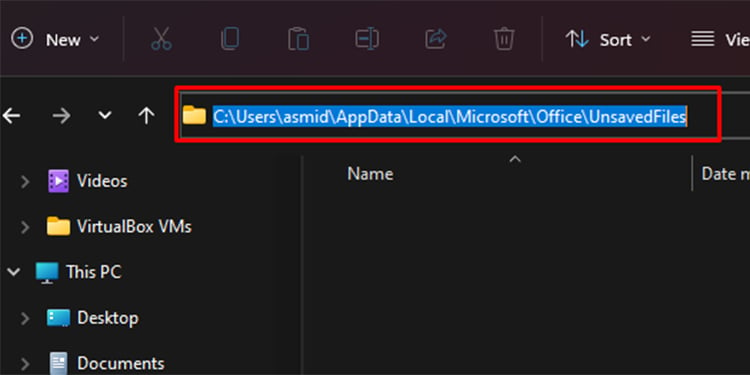
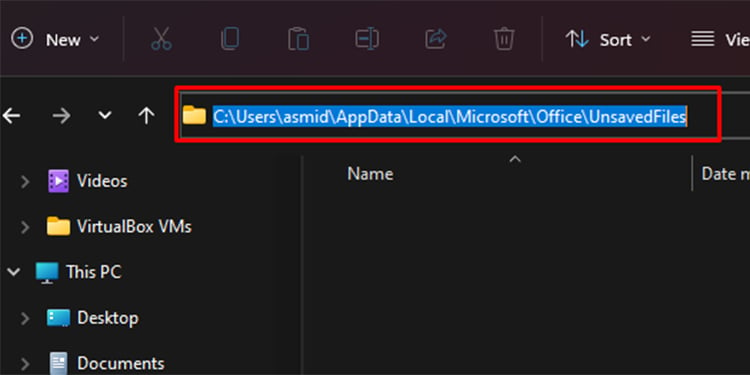 Ubique su documento no guardado y haga doble clic para abrirlo. Use Ctrl + S para guardar su documento.
Ubique su documento no guardado y haga doble clic para abrirlo. Use Ctrl + S para guardar su documento.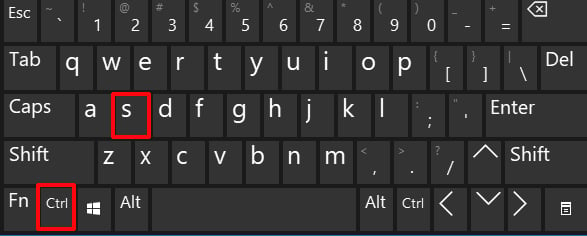
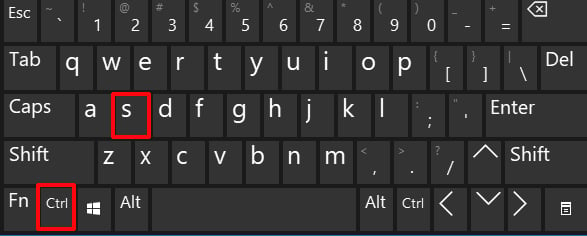
¿Cómo recuperar archivos de Word borrados accidentalmente?
Si eliminó accidentalmente un archivo de Word, aún puede recuperarlo de la Papelera de reciclaje o f su dispositivo. La Papelera de reciclaje retiene los archivos eliminados de su escritorio durante 30 días hasta que se eliminan de forma permanente. Si no ha vaciado su papelera de reciclaje, aún puede descubrir su archivo de Word eliminado de la aplicación siguiendo estos pasos:
Abra Papelera de reciclaje. Localice su archivo y haga clic derecho sobre él.Elija Restaurar.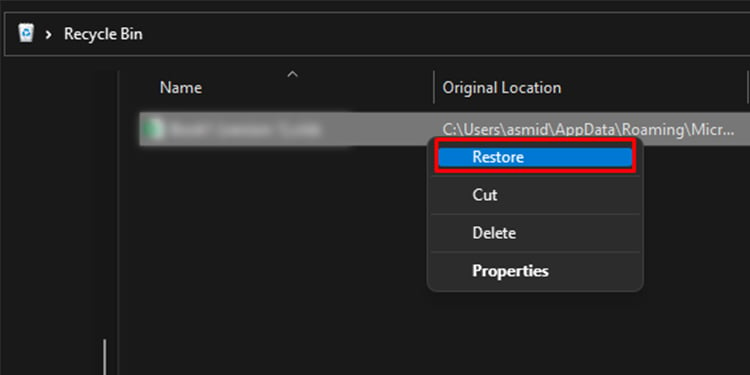
Preguntas frecuentes (FAQ)
¿Cómo guardar archivos recuperados de forma permanente?
No tiene que realizar pasos adicionales para guarde los archivos que ha recuperado. Simplemente puede seleccionar Ctrl + S para guardar su documento recuperado como lo haría normalmente con cualquier otro documento. También puede ir a Archivo > Guardar como para guardar su documento a través de Archivo.
¿Cómo cambio el tiempo de guardado automático?
De forma predeterminada, MS Word guarda automáticamente su documento en el intervalo de 10 minutos. Sin embargo, si desea cambiarlo, puede cambiarlo desde las Opciones de Word. Estos son los pasos que puede seguir para cambiar el tiempo de guardado automático en MS Word:
Inicie MS Word. Seleccione Opciones en la barra lateral. Diríjase a la pestaña Guardar. Use las flechas en la sección Guardar información de Autorrecuperación en para cambiar el tiempo de Autoguardado.